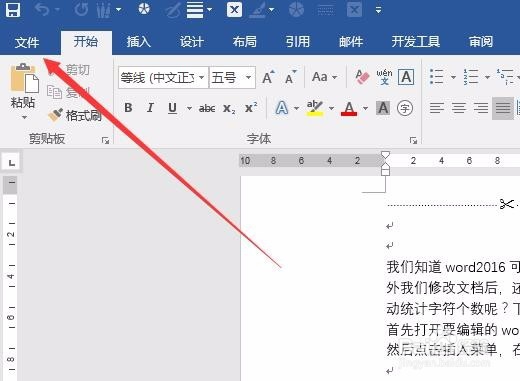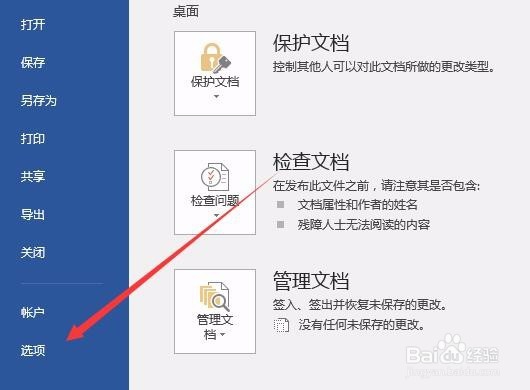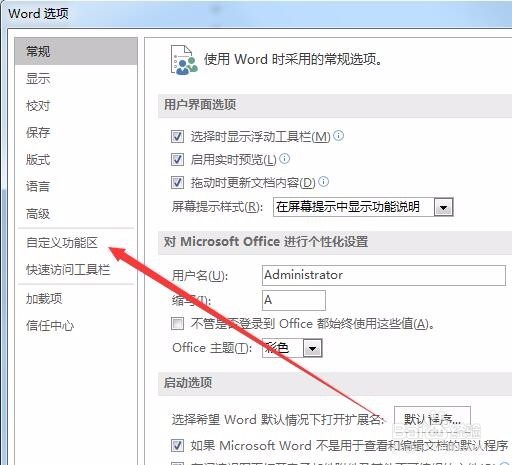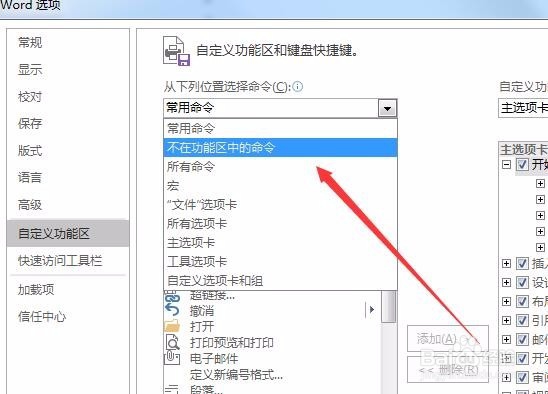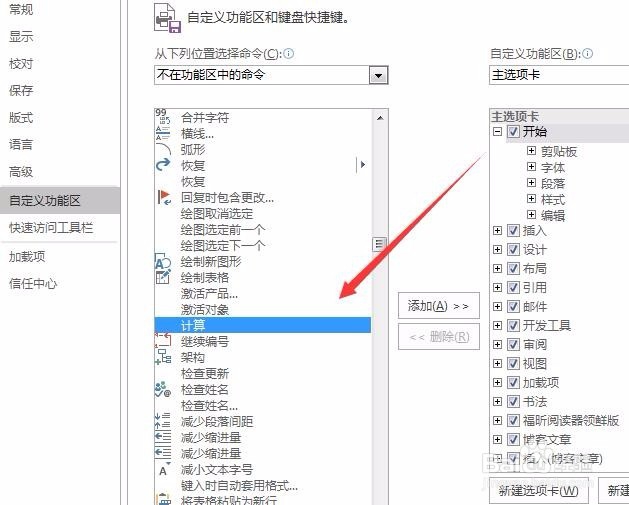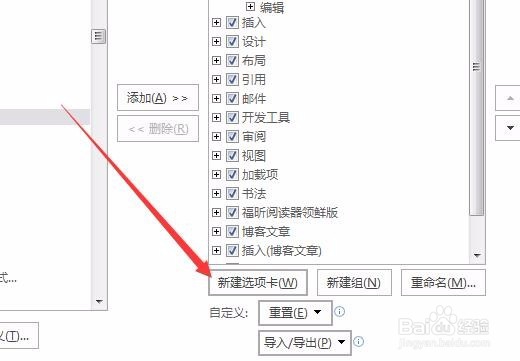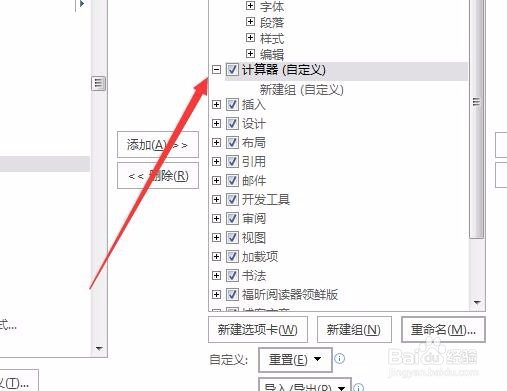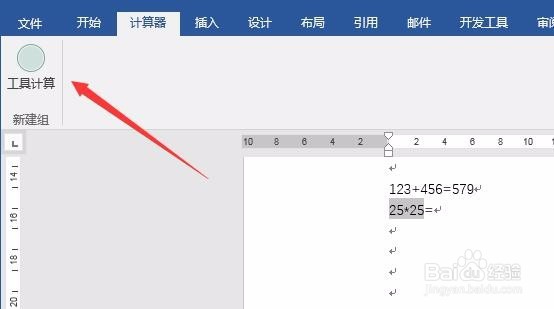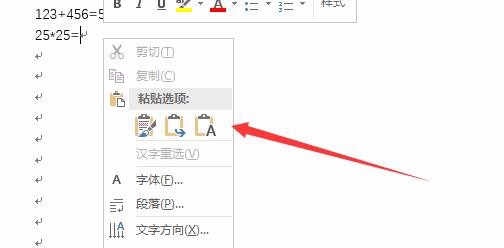word计算器在哪里找 在world文档里怎么计算
1、在word2016中,点击标题栏上的文件菜单
2、然后在打开的文件下拉菜单中找到“选项”菜单项
3、在打开的Word选项窗口中,我们点击左侧边栏的“自定义功能区”一项
4、然后在右侧窗口中的“从下列位置选择命令”下拉菜单中找到“不在功能区中的命令”菜单项
5、在下面的选择框中找到“计算”一项,有的朋友可能会感觉不好找,其实这些排序是按字母顺碌食撞搁序哦,这样是不是好找很多了
6、在右侧点击“新建选项卡”按钮
7、把新建的选项卡重命名为“计算器”或是其它更合适的菜单名称
8、这时我们在word2016中输入要计算的算式,然后选中前面的算式,再点击上面的计算器菜单,在工具栏上找到“工具计算”按钮,这时就会把结果自动复制到系统粘贴板上了
9、回到word2016文档中需要输入结果的位置,按下右键,选择粘贴,就可以把结果直接粘贴到该位置了。
声明:本网站引用、摘录或转载内容仅供网站访问者交流或参考,不代表本站立场,如存在版权或非法内容,请联系站长删除,联系邮箱:site.kefu@qq.com。
阅读量:20
阅读量:96
阅读量:79
阅读量:93
阅读量:51